Android 및 iPhone에서 대화 중 메신저 검색이 작동하지 않는 문제를 해결하는 8가지 방법
잡집 / / September 24, 2023
메신저 대화가 늘어나고 메시지 수가 늘어나면 대화 중에 특정 메시지를 찾는 것이 상당히 어려울 수 있습니다. 다행히 메신저를 사용하면 채팅 내 메시지를 검색할 수 있습니다. 그러나 메신저의 '대화 중 검색' 기능은 때때로 결과를 표시하지 않고 Android 또는 iPhone에서 작동을 중지할 수 있습니다.
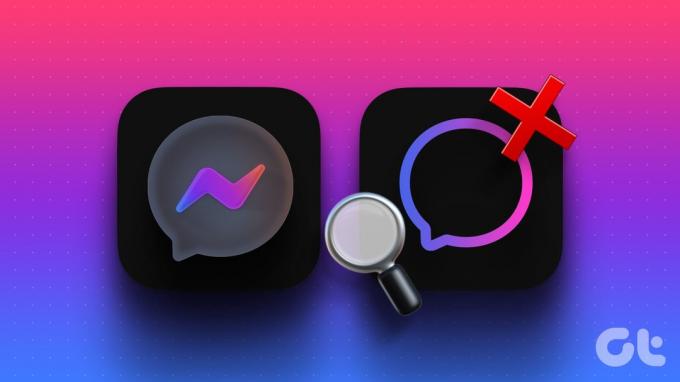
다행히 특정 메시지를 찾기 위해 메신저 대화를 스크롤할 필요가 없습니다. 이 가이드에는 복원을 위한 솔루션이 포함되어 있습니다. 메신저 채팅에서 메시지 검색 Android 또는 iPhone에서.
1. 앱을 닫았다가 다시 엽니다.
메신저와 같은 앱이 오작동하는 경우 앱을 다시 시작할 수 있습니다. 이를 통해 Android 또는 iPhone에서 모든 앱 관련 프로세스를 종료하고 다시 시작하여 일시적인 문제를 효과적으로 해결할 수 있습니다.
Android에서 메신저를 닫으려면 해당 앱 아이콘을 길게 누르고 결과 메뉴에서 정보 아이콘을 탭하세요. 그런 다음 오른쪽 하단에 있는 강제 종료 옵션을 탭하세요.

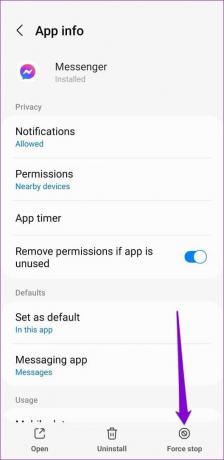
iPhone에서 메신저를 닫으려면 화면 하단에서 위로 스와이프(또는 홈 화면 버튼을 두 번 탭)하여 앱 전환기를 불러옵니다. 메신저 카드를 찾아 위로 스와이프하여 앱을 닫습니다.
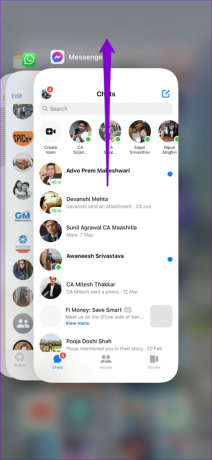
2. 인터넷 문제 배제
인터넷 연결이 제대로 작동하지 않으면 메신저 앱이 대화를 검색하는 데 문제가 있을 수 있습니다. 당신은 할 수 있습니다 휴대전화에서 빠른 인터넷 속도 테스트를 실행해 보세요. 네트워크 연결에 문제가 있는지 확인하세요.
인터넷이 작동하는 것 같으면 아래 수정 사항을 계속 진행하세요.
3. 비밀 대화 검색
페이스북 메신저는 비밀대화 기능을 제공합니다 채팅에 엔드투엔드 암호화를 제공합니다. 메신저는 이러한 비밀 대화를 별도로 저장하기 때문에 일반 대화에서 검색 기능을 사용하면 검색 결과에 나타나지 않습니다.
수신자와의 비밀 대화를 찾고 다음 단계에 따라 대화에서 메시지를 검색해야 합니다.
1 단계: 메신저 앱에서 메시지를 검색하려는 비밀 대화를 엽니다. 그런 다음 오른쪽 상단에 있는 'i' 아이콘을 탭하세요.

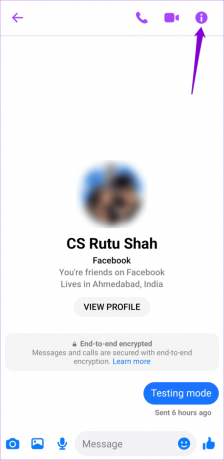
2 단계: '대화에서 검색' 옵션을 탭하세요.
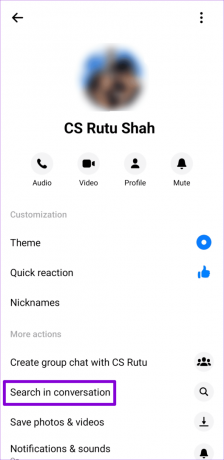
3단계: 메시지를 찾으려면 텍스트 상자에 키워드를 입력하세요.
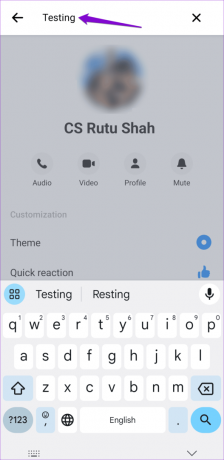
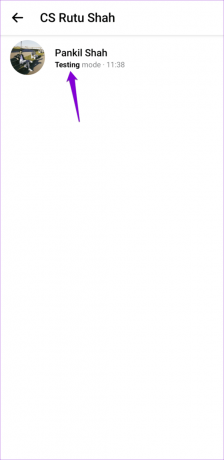
4. 메시지가 삭제되었을 수 있습니다.
귀하 또는 채팅의 다른 구성원이 귀하가 찾고 있는 메시지를 삭제했을 가능성이 있습니다. 메신저가 선택한 몇 개의 메시지를 찾을 수 없다면 앱에 아무런 문제가 없을 수도 있습니다. 검색한 이후 메신저 앱에서 삭제된 메시지 불가능합니다. 찾을 수 없습니다.
5. 로그아웃하고 다시 로그인
때로는 계정 문제로 인해 메신저의 '대화 중 검색' 기능이 Android 또는 iPhone에서 작동하지 않을 수 있습니다. 앱에서 계정을 제거했다가 다시 추가하여 도움이 되는지 확인해 보세요.
1 단계: 휴대폰에서 메신저 앱을 엽니다. 오른쪽 상단에 있는 메뉴 아이콘을 탭한 다음 톱니바퀴 아이콘을 탭하여 설정 메뉴로 이동합니다.


2 단계: '계정 센터에서 더보기' 옵션을 탭하세요.

3단계: 계정 설정 섹션에서 비밀번호 및 보안 옵션을 선택하세요. 그 후, 아래 메뉴에서 '로그인한 위치'를 선택하세요.


4단계: '로그아웃할 기기 선택'을 탭하세요. 그런 다음, 목록에서 해당 기기를 선택하고 하단의 로그아웃 버튼을 탭하세요. 다른 장치, 특히 더 이상 사용하지 않는 오래된 장치에 대해서도 동일한 작업을 반복할 수 있습니다.


메신저 앱에 다시 로그인하여 메시지를 검색할 수 있는지 확인하세요.
6. 메신저가 다운되었는지 확인하세요
Facebook Messenger의 서버가 힘든 하루를 보내고 있을 가능성이 있습니다. 이 경우 '대화 중 검색'과 같은 특정 기능이 메신저 앱에서 작동하지 않을 수 있습니다. DownDetector와 같은 웹사이트를 방문하여 다른 사람도 메신저가 다운되었는지 확인할 수 있습니다.
다운디텍터 방문

다른 사람들이 메신저 관련 문제를 보고하는 경우 Meta가 문제를 해결할 때까지 기다렸다가 다시 시도하세요.
7. 앱 캐시 지우기(Android)
메신저는 Android에 로컬로 임시 파일을 저장합니다. 이 데이터는 도움이 되도록 의도되었지만 앱이 손상되면 결국 앱을 방해하게 될 수 있습니다. Android에서 메신저 앱 캐시를 지워 정상 상태로 복원되는지 확인합니다.
1 단계: 메신저 앱 아이콘을 길게 누르고 나타나는 메뉴에서 정보 아이콘을 탭하세요.

2 단계: 저장소로 이동하여 하단의 캐시 지우기 옵션을 탭하세요.
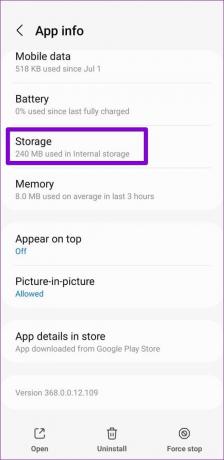

8. 앱 업데이트
오래된 버전의 메신저 앱을 사용하면 이러한 문제가 발생할 수도 있습니다. 따라서 위의 팁이 효과가 없다면 플레이 스토어(안드로이드)나 앱 스토어(아이폰)로 가서 메신저 앱을 업데이트한 후 '대화 중 검색' 기능이 작동하는지 확인해보세요.
Android용 메신저
iPhone용 메신저
분실에서 발견까지
메신저의 앱 내 검색 기능은 긴 대화에 묻혀 있는 중요한 메시지를 찾을 때 매우 유용할 수 있습니다. 다행히도 우리의 팁 중 하나가 유용하다는 것이 입증되었으며 메신저의 '대화 중 검색' 기능이 이전처럼 작동하고 있습니다.
최종 업데이트 날짜: 2023년 7월 28일
위 기사에는 Guiding Tech 지원에 도움이 되는 제휴 링크가 포함될 수 있습니다. 그러나 이는 당사의 편집 무결성에 영향을 미치지 않습니다. 콘텐츠는 편견 없이 진실성을 유지합니다.

작성자
Pankil은 EOTO.tech에서 작가로서의 여정을 시작한 토목 기술자입니다. 그는 최근 Guiding Tech에 프리랜서 작가로 합류하여 Android, iOS, Windows 및 웹에 대한 방법, 설명, 구매 가이드, 팁 및 요령을 다루고 있습니다.



